Сегодня мы рассмотрим, как увеличить ресурс левой кнопки мыши за счёт уменьшения количества щелчков при работе в Robot.
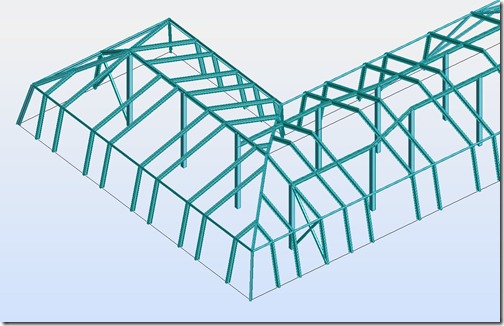
Процесс создания модели не обходится без выбора элементов для различных целей, например для назначения различных характеристик, копирования и т.д. Часто это многократный выбор определённого набора элементов известными методами (мы о них писали ранее). Эти способы удобны, но можно ещё больше упросить процедуру выбора, создав группы. Для этого идём на закладку Группы в Инспекторе объектов.
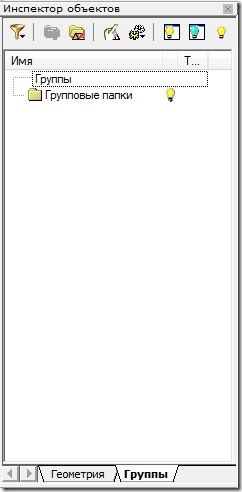
Выберем стержни, например стропила, и щёлкнем правой кнопкой мыши на закладке Группы в Инспекторе объектов. В контекстном меню выберем пункт Создать новую группу для выбора или нажмём кнопку в верхней части Инспектора объектов.
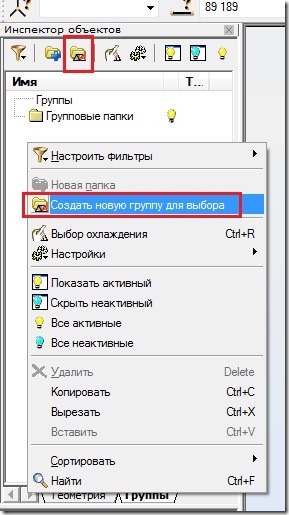
В итоге получим новую группу с названием Новая группа Стержни. Щёлкнув по названию, переименуем её, назвав Стропила. Аналогично, создадим другие группы, выбирая наборы элементов и меняя их название. В итоге получится примерно такая картина:

Теперь закрываем Инспектор объектов, чтобы стало больше рабочего места, и открываем знакомое нам выпадающее меню выбора:

Voila! Все созданные нами группы под рукой и доступны для выбора за 2 щелчка мышкой.
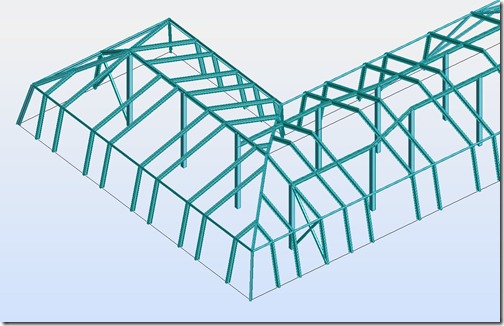
Процесс создания модели не обходится без выбора элементов для различных целей, например для назначения различных характеристик, копирования и т.д. Часто это многократный выбор определённого набора элементов известными методами (мы о них писали ранее). Эти способы удобны, но можно ещё больше упросить процедуру выбора, создав группы. Для этого идём на закладку Группы в Инспекторе объектов.
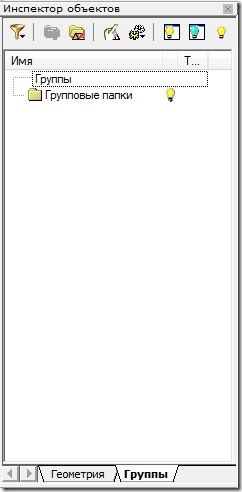
Выберем стержни, например стропила, и щёлкнем правой кнопкой мыши на закладке Группы в Инспекторе объектов. В контекстном меню выберем пункт Создать новую группу для выбора или нажмём кнопку в верхней части Инспектора объектов.
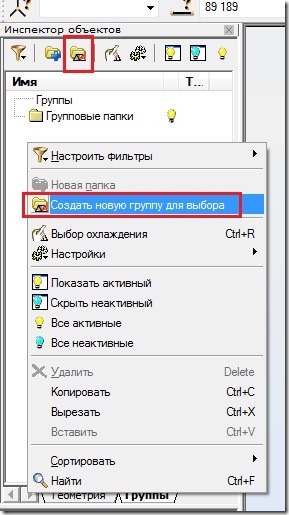
В итоге получим новую группу с названием Новая группа Стержни. Щёлкнув по названию, переименуем её, назвав Стропила. Аналогично, создадим другие группы, выбирая наборы элементов и меняя их название. В итоге получится примерно такая картина:

Теперь закрываем Инспектор объектов, чтобы стало больше рабочего места, и открываем знакомое нам выпадающее меню выбора:

Voila! Все созданные нами группы под рукой и доступны для выбора за 2 щелчка мышкой.

Добрый день! Есть ли возможность добавить элементы к уже созданной группе выбора или только путем создания новой? Они вообще редактируются или только создаются и удаляются?
ОтветитьУдалитькак группы редактировать. удалять и добавлять элементы. недружественный интерфейс. в скаде и лире это ясно на ощупь.
ОтветитьУдалить